无论您是 Windows 11 的新手还是已经使用了一段时间,快速访问日历都是一项简单的任务。这真的很简单,只涉及几个简单的步骤:
1.转到屏幕的右下角。如果您不点击小时,您会看到当前日期悬停。
2. 当您单击时,日历现在将出现在您的 Windows 11 系统中。
3. 从这里,您可以单击当月并概览全年。
现在,这是 Windows 11 中日历功能的简化版本,除了日期之外,您看不到任何其他内容。
如果要打开完整的日历,只需在搜索框中搜索日历即可。
无论您是 Windows 11 的新手还是已经使用了一段时间,快速访问日历都是一项简单的任务。这真的很简单,只涉及几个简单的步骤:
1.转到屏幕的右下角。如果您不点击小时,您会看到当前日期悬停。
2. 当您单击时,日历现在将出现在您的 Windows 11 系统中。
3. 从这里,您可以单击当月并概览全年。
这是 Windows 11 日历的基本版本,仅显示日期。对于完整的日历应用程序,只需在搜索框中搜索“日历”。请注意,Microsoft 计划将此应用集成到 Outlook 中,因此这可能会根据您阅读本文的时间而更改。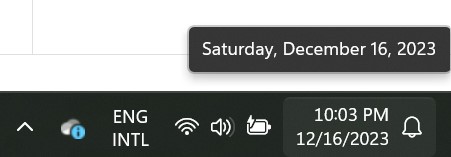
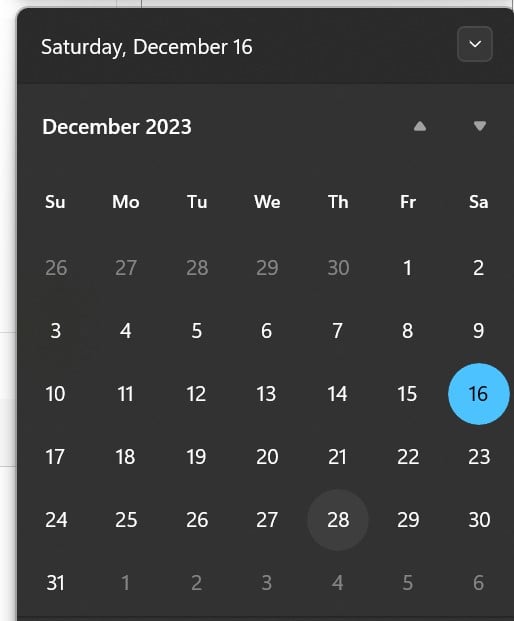
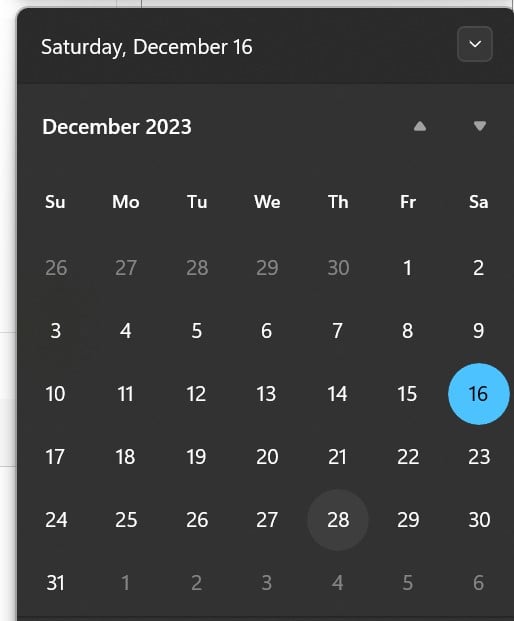
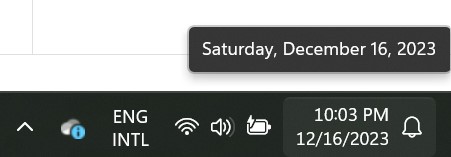
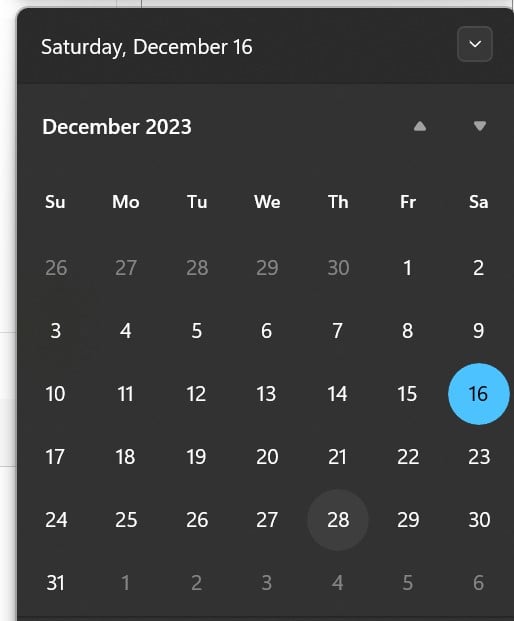
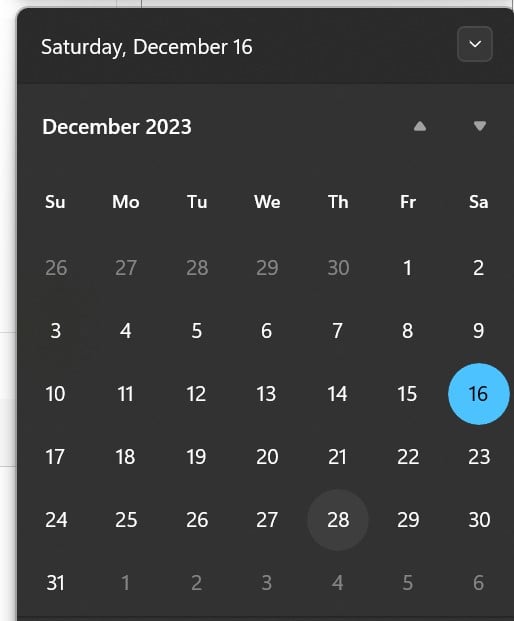
© 版权声明
文章版权归作者所有,未经允许请勿转载。